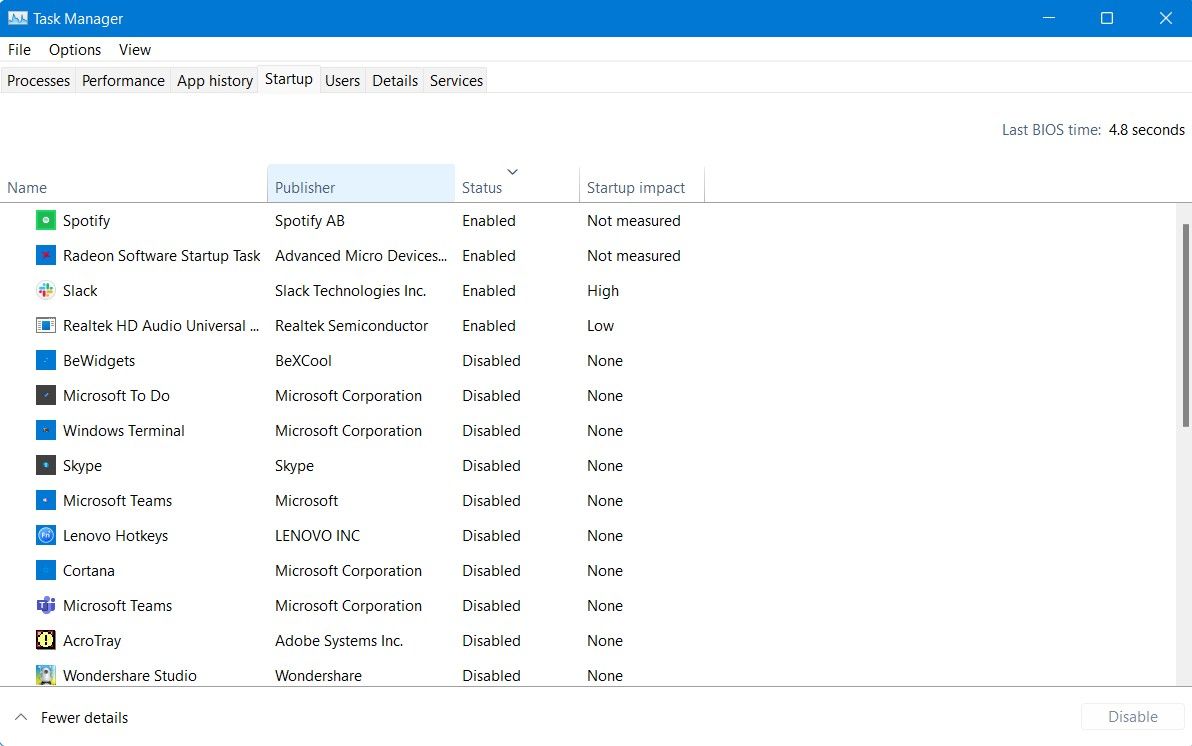Як покращити продуктивність SSD у Windows 11
Windows 11 наповнена цікавими новими змінами, які суттєво революціонізують операційну систему Windows. Однак, серед інших проблем, багато користувачів скаржилися, що їхні SSD працюють повільніше після оновлення до Windows 11. З тих пір Microsoft випустила оновлення, щоб усунути проблему повільної роботи SSD у Windows 11.
Якщо ви також нещодавно оновилися до Windows 11 і помітили зниження продуктивності SSD, то вам потрібно буде спробувати кілька виправлень для підвищення продуктивності SSD. Читайте далі, як ми допоможемо вам усунути повільний SSD у системах Windows 11.
Як виправити повільний SSD через Windows Update
З моменту випуску Windows 11 було багато скарг від користувачів, які стикалися з проблемами повільної роботи NVMe SSD. Щоб вирішити цю проблему, Microsoft випустила оновлення Windows 11 KB5007262. Патч оновлення Windows допоміг вирішити проблеми з продуктивністю SSD для багатьох користувачів.
Оновлення KB5007262 було випущено наприкінці 2021 року, тому ви можете його вже встановити у своїй системі, а можете й ні. Перш ніж продовжити, радимо перевірити історію оновлення Windows .
Якщо у вас не встановлено оновлення KB5007262, ось як ви можете завантажити виправлення, щоб виправити повільний SSD Windows 11 через Windows Update:
- Відкрийте меню «Пуск », знайдіть «Параметри» та натисніть «Найкращий збіг».
- На бічній панелі натисніть Windows Update.
- Натисніть «Перевірити наявність оновлень» і після отримання оновлень перевірте, чи є оновлення KB5007262 у списку. Windows 11 автоматично встановить оновлення, якщо воно доступне, і все готово.
- Після завершення процесу встановлення натисніть «Перезапустити зараз », щоб зміни набули чинності.
Якщо ви не отримали оновлення KB5007262 автоматично, вам доведеться завантажити його з каталогу Microsoft Update Catalog вручну. Обов’язково завантажте 64-розрядну версію оновлення
Після завантаження оновлення встановіть його та, коли буде запропоновано, перезавантажте систему.
Патч оновлення має суттєво вплинути на покращення продуктивності SSD вашої системи.
Вимкніть програми запуску, щоб прискорити роботу SSD
Якщо у вас уже встановлено оновлення KB5007262, вам потрібно буде налаштувати кілька речей, щоб ваш SSD знову працював добре. Зменшення кількості програм, які запускаються під час запуску, може суттєво вплинути на продуктивність вашого SSD і швидкість його завантаження.
Щоб вимкнути запуск програм, просто клацніть правою кнопкою миші меню «Пуск» і виберіть «Диспетчер завдань ». Потім натисніть вкладку «Автозавантаження» та вимкніть усі непотрібні програми.
Увімкніть швидкий запуск
Швидкий запуск — це чудова функція, яка доступна в параметрах електроживлення вашої системи, і вона дозволяє вам швидше запускати комп’ютер після завершення роботи.
Щоб увімкнути швидкий запуск у Windows 11 і підвищити продуктивність SSD Windows 11:
- Відкрийте Панель керування з меню Пуск.
- Клацніть «Обладнання та звук », виберіть «Параметри живлення», а потім «Виберіть, що робить кнопка живлення».
- Натисніть Змінити параметри, які зараз недоступні.
- У розділі Параметри завершення роботи переконайтеся, що прапорець Увімкнути швидкий запуск увімкнено.
- Нарешті натисніть «Зберегти зміни », щоб зміни набули чинності.
Вимкніть дефрагментацію SSD
Ви, напевно, знайомі з утилітою дефрагментації диска Windows і, можливо, використовували її для прискорення старіння жорсткого диска. Коли ви дефрагментуєте диск, ви, по суті, заповнюєте порожні прогалини на жорсткому диску та зближуєте збережені дані, щоб отримати до них доступ швидше.
Однак SSD не потребують дефрагментації через спосіб зберігання даних на носії. Отже, якщо ви дефрагментуєте свій SSD, це не підвищить продуктивність, а скоріше скоротить працездатність вашого SSD через збільшення кількості записів на диск у довгостроковій перспективі.
Це може стати більш проблематичним, якщо утиліта дефрагментації диска Windows 11 регулярно автоматично дефрагментує ваш SSD. Ми пропонуємо вимкнути автоматичну заплановану дефрагментацію на ваших SSD, щоб покращити продуктивність Windows 11 SSD. Робити так:
-
Запустіть меню «Пуск », знайдіть «Дефрагментація та оптимізація дисків» і запустіть «Найкращий збіг».
-
У розділі «Запланована оптимізація» натисніть «Змінити налаштування».
-
Зніміть прапорець Запускати за розкладом (рекомендовано) і натисніть OK.
Як прискорити SSD на Windows 11
Windows 11 є потужною, але вона має кілька проблем. Після оновлення є на що сподіватися, і Windows 11 стане кращою лише у 2022 році. Безсумнівно, повільний SSD є серйозною та неприємною проблемою; і точно не той, який ви хочете відчути після оновлення до нової ОС.
Є кілька способів пришвидшити ваш комп’ютер після оновлення до Windows 11, і на відміну від Windows 10, найновіша ОС від Microsoft не рясніє вірусами.